De Vinagre remote desktop-client ondersteunt de volgende remote desktop-protocollen:
- VNC - Virtuele netwerkcomputers
- RDP - Extern bureaublad-protocol
- SPICE - Eenvoudig protocol voor onafhankelijke computeromgevingen
- SSH - Beveiligde Shell
U kunt verbinding maken met een externe computer met behulp van meerdere remote desktop-protocollen met de Vinagre remote desktop-client.
Dit artikel laat je zien hoe je de Vinagre remote desktop-client installeert op een aantal populaire Linux-distributies. Dus laten we beginnen.
Installeer Vinagre op Ubuntu 20.04 LTS:
Vinagre is beschikbaar in de officiële pakketrepository van Ubuntu 20.04 LTS. U kunt dus de Vinagre remote desktop-client op uw Ubuntu 20 . installeren.04 LTS-besturingssysteem eenvoudig.
Werk eerst de cache van de APT-pakketrepository bij met de volgende opdracht:
$ sudo apt-update
De cache van de APT-pakketrepository moet worden bijgewerkt.
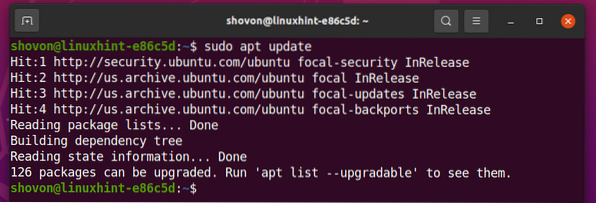
De Vinagre-client voor extern bureaublad installeren op Ubuntu 20.04 LTS, voer de volgende opdracht uit:
$ sudo apt install vinagre
Om de installatie te bevestigen, drukt u op Y en druk vervolgens op <Enter>.
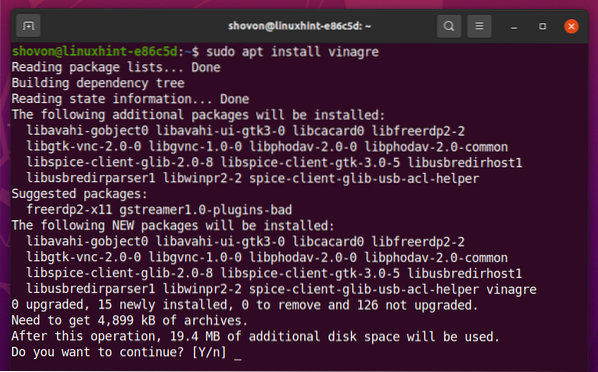
Alle vereiste pakketten worden geïnstalleerd. Het kan enkele seconden duren om te voltooien.
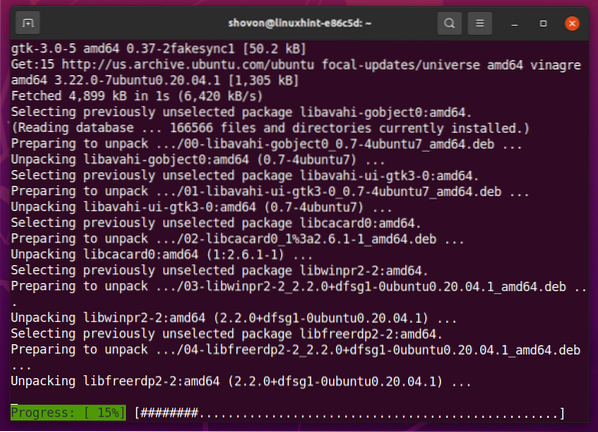
Op dit punt moet de externe desktopclient van Vinagre worden geïnstalleerd.
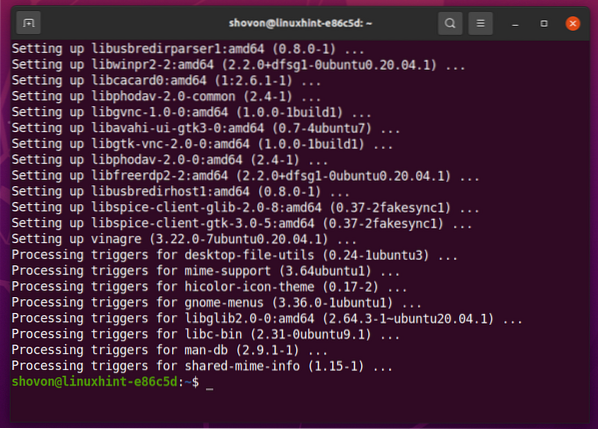
Installeer Vinagre op Debian 10:
Vinagre is beschikbaar in de officiële pakketrepository van Debian 10. U kunt de externe desktopclient van Vinagre dus eenvoudig op uw Debian 10-besturingssysteem installeren.
Werk eerst de cache van de APT-pakketrepository bij met de volgende opdracht:
$ sudo apt-update
De cache van de APT-pakketrepository moet worden bijgewerkt.
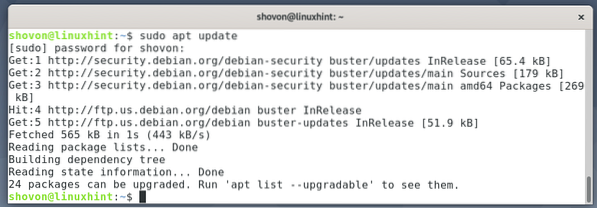
Voer de volgende opdracht uit om de externe desktopclient van Vinagre op Debian 10 te installeren:
$ sudo apt install vinagre
Om de installatie te bevestigen, drukt u op Y en druk vervolgens op <Enter>.
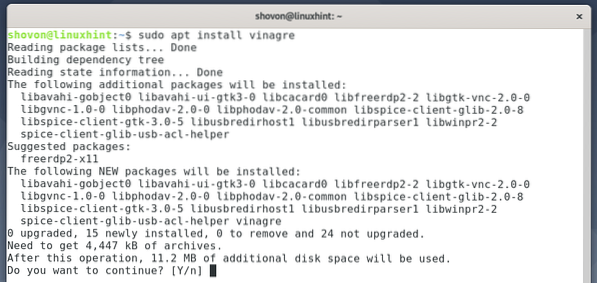
Alle vereiste pakketten worden geïnstalleerd. Het kan enkele seconden duren om te voltooien.
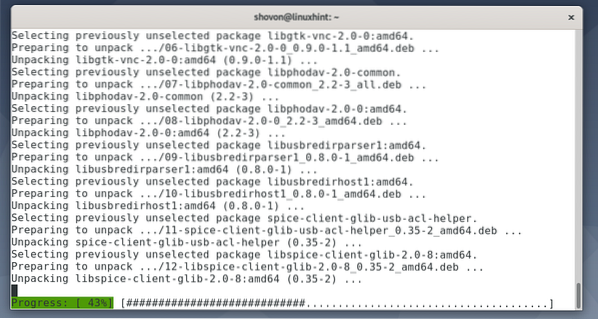
Op dit punt moet de externe desktopclient van Vinagre worden geïnstalleerd.
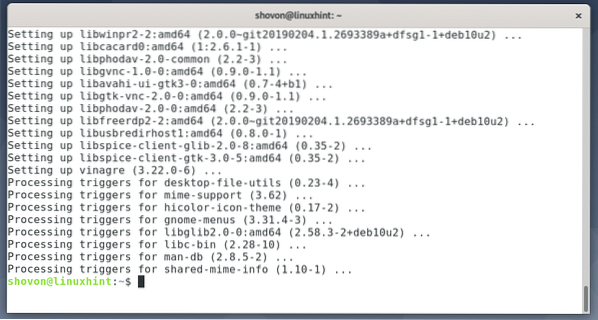
Installeer Vinagre op LinuxMint 20:
Vinagre is beschikbaar in de officiële pakketrepository van LinuxMint 20. U kunt de Vinagre remote desktop-client dus eenvoudig op uw LinuxMint 20-besturingssysteem installeren.
Werk eerst de cache van de APT-pakketrepository bij met de volgende opdracht:
$ sudo apt-update
De cache van de APT-pakketrepository moet worden bijgewerkt.
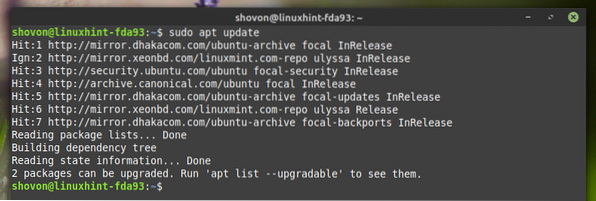
Voer de volgende opdracht uit om de externe desktopclient van Vinagre op LinuxMint 20 te installeren:
$ sudo apt install vinagre
Om de installatie te bevestigen, drukt u op Y en druk vervolgens op <Enter>.
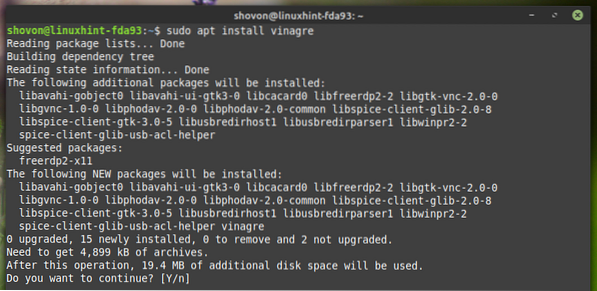
Alle vereiste pakketten worden geïnstalleerd. Het kan enkele seconden duren om te voltooien.
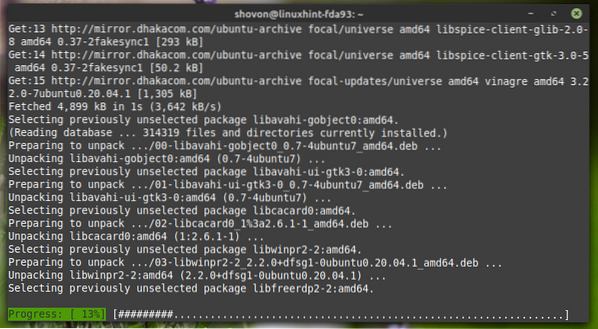
Op dit punt moet de externe desktopclient van Vinagre worden geïnstalleerd.
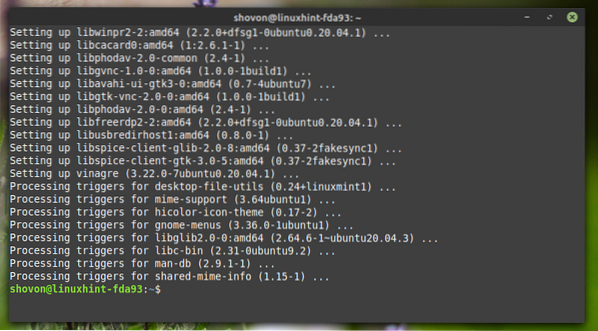
Installeer Vinagre op CentOS/RHEL 8:
Vinagre is beschikbaar in de officiële pakketrepository van CentOS/RHEL 8. U kunt de externe desktopclient van Vinagre dus eenvoudig op uw CentOS/RHEL 8-besturingssysteem installeren.
Werk eerst de cache van de DNF-pakketrepository bij met de volgende opdracht:
$ sudo dnf-update
De cache van de DNF-pakketrepository moet worden bijgewerkt.
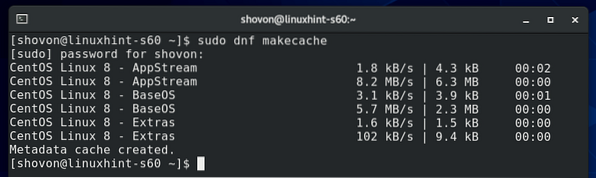
Voer de volgende opdracht uit om de externe desktopclient van Vinagre op CentOS/RHEL 8 te installeren:
$ sudo dnf vinagre installeren
Om de installatie te bevestigen, drukt u op Y en druk vervolgens op
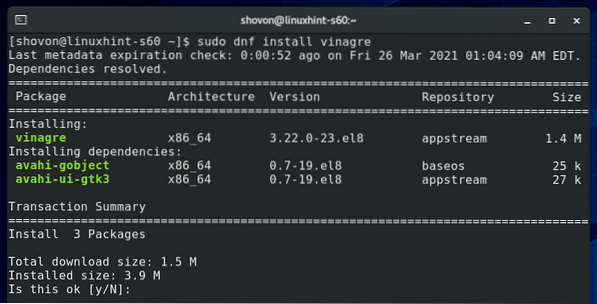
Op dit punt moet de externe desktopclient van Vinagre worden geïnstalleerd.
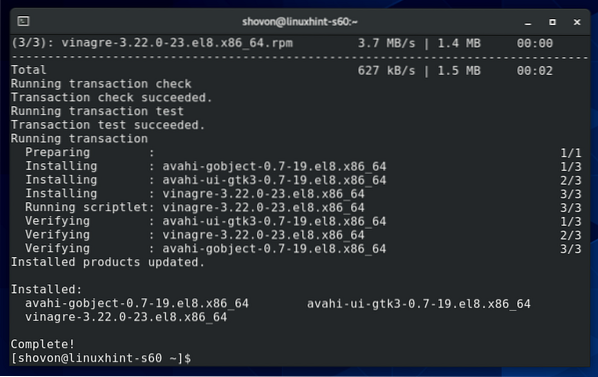
Installeer Vinagre op Fedora 33 en Fedora 34:
Vinagre is beschikbaar in de officiële pakketrepository van Fedora 33 en Fedora 34. Dus je kunt de Vinagre remote desktop client eenvoudig op je Fedora 33 en Fedora 34 besturingssystemen installeren.
Werk eerst de cache van de DNF-pakketrepository bij met de volgende opdracht:
$ sudo dnf-update
De cache van de DNF-pakketrepository moet worden bijgewerkt.
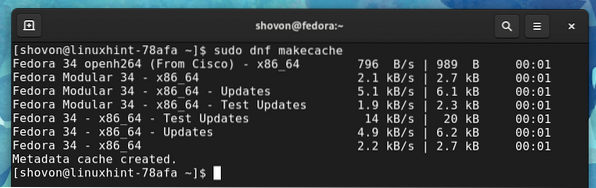
Om de Vinagre remote desktop client op Fedora 33 en Fedora 34 te installeren, voer je de volgende opdracht uit:
$ sudo dnf vinagre installeren
Om de installatie te bevestigen, drukt u op Y en druk vervolgens op <Enter>.
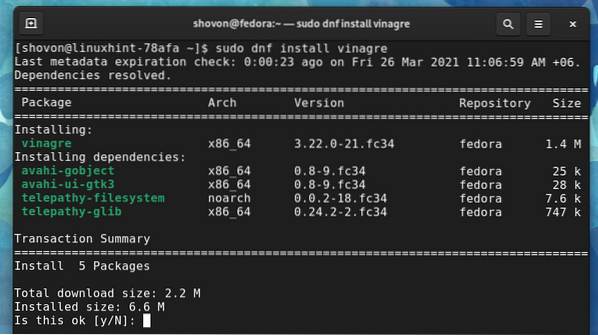
Alle vereiste pakketten moeten worden gedownload en geïnstalleerd. Het kan enkele seconden duren om te voltooien.
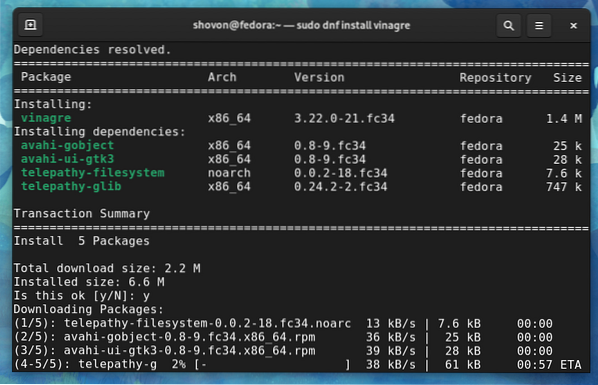
Op dit punt moet de externe desktopclient van Vinagre worden geïnstalleerd.
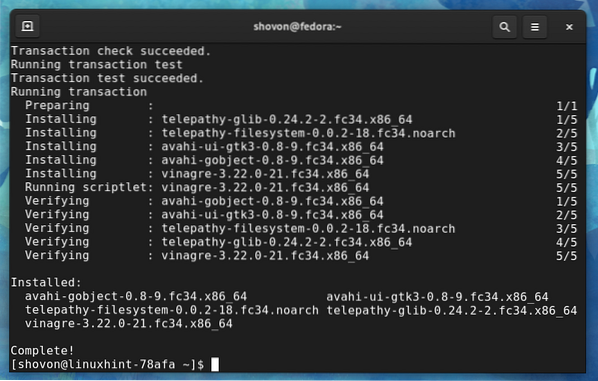
Installeer Vinagre op Arch Linux:
Vinagre is beschikbaar in de officiële pakketrepository van Arch Linux. U kunt de externe desktopclient van Vinagre dus eenvoudig op uw Arch Linux-besturingssysteem installeren.
Werk eerst de cache van de Pacman-pakketrepository bij met de volgende opdracht:
$ sudo pacman -Sy
De cache van de pakketrepository van Pacman moet worden bijgewerkt.
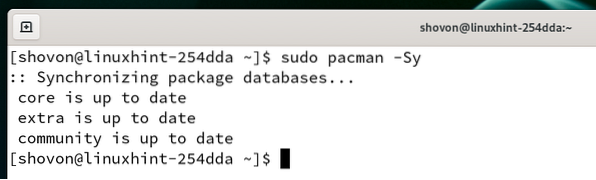
Voer de volgende opdracht uit om de externe desktopclient van Vinagre op Arch Linux te installeren:
$ sudo pacman -S vinagre
Om de installatie te bevestigen, drukt u op Y en druk vervolgens op <Enter>.
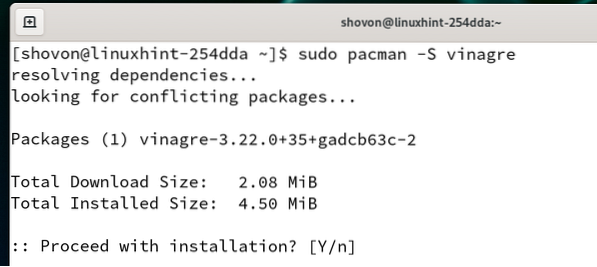
Alle vereiste pakketten worden gedownload en geïnstalleerd. Het kan even duren om te voltooien.
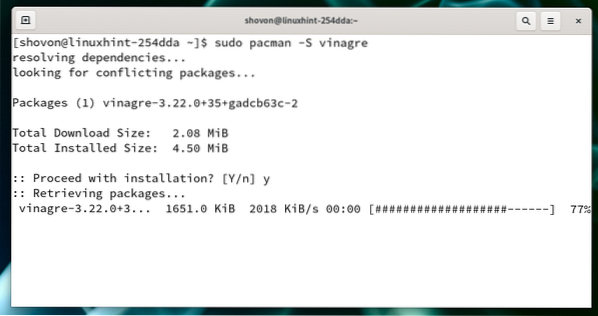
Op dit punt moet de externe desktopclient van Vinagre worden geïnstalleerd.
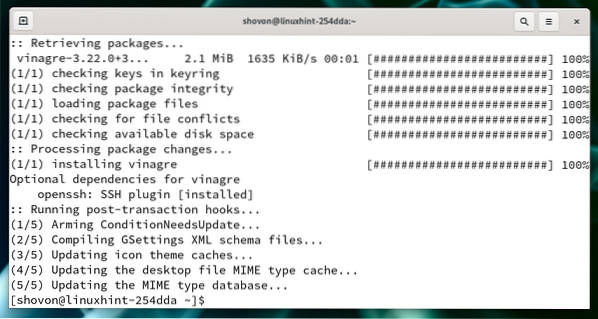
Installeer Vinagre op Manjaro 21:
Vinagre is beschikbaar in de officiële pakketrepository van Manjaro 21. U kunt de Vinagre-client voor extern bureaublad dus eenvoudig op uw Manjaro 21-besturingssysteem installeren.
Werk eerst de cache van de Pacman-pakketrepository bij met de volgende opdracht:
$ sudo pacman -Sy
De cache van de pakketrepository van Pacman moet worden bijgewerkt.
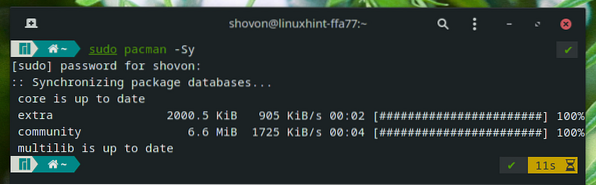
Voer de volgende opdracht uit om de externe desktopclient van Vinagre op Manjaro 21 te installeren:
$ sudo pacman -S vinagre
Om de installatie te bevestigen, drukt u op Y en druk vervolgens op <Enter>.
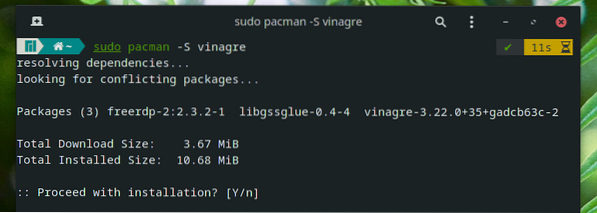
Alle vereiste pakketten worden gedownload en geïnstalleerd. Het kan even duren om te voltooien.
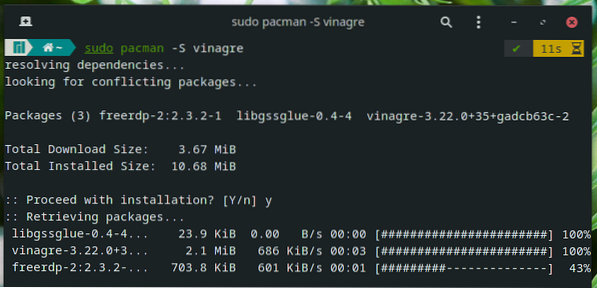
Op dit punt moet de externe desktopclient van Vinagre worden geïnstalleerd.
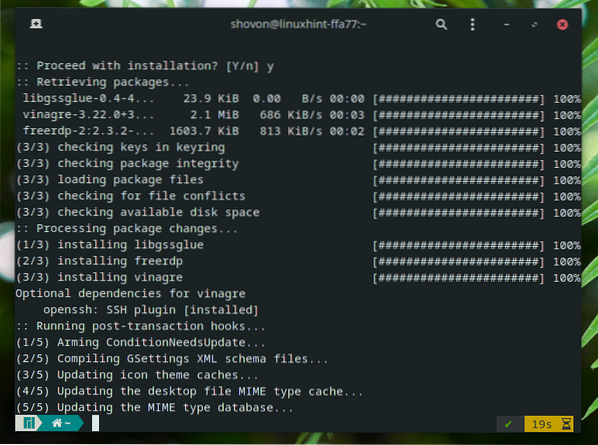
Installeer Vinagre op Raspberry Pi OS:
Vinagre is beschikbaar in de officiële pakketrepository van Raspberry Pi OS. U kunt de externe desktopclient van Vinagre dus eenvoudig op uw Raspberry Pi OS-besturingssysteem installeren.
Werk eerst de cache van de APT-pakketrepository bij met de volgende opdracht:
$ sudo apt-update
De cache van de APT-pakketrepository moet worden bijgewerkt.
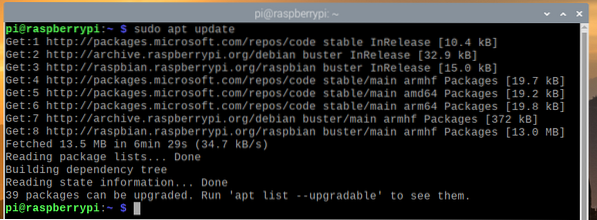
Voer de volgende opdracht uit om de externe desktopclient van Vinagre op Raspberry Pi OS te installeren:
$ sudo apt install vinagre
Om de installatie te bevestigen, drukt u op Y en druk vervolgens op <Enter>.
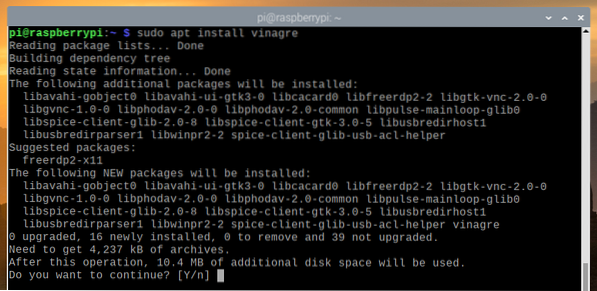
Alle vereiste pakketten worden gedownload. Het kan enkele seconden duren om te voltooien.
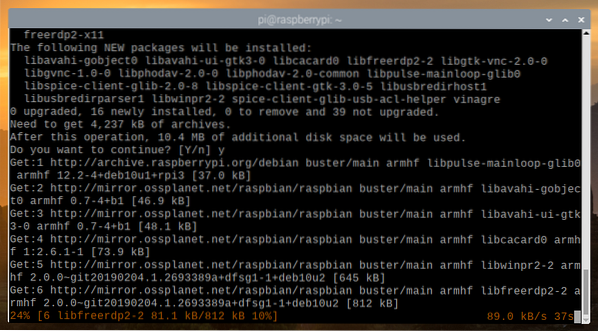
Alle vereiste pakketten worden geïnstalleerd. Het kan enkele seconden duren om te voltooien.
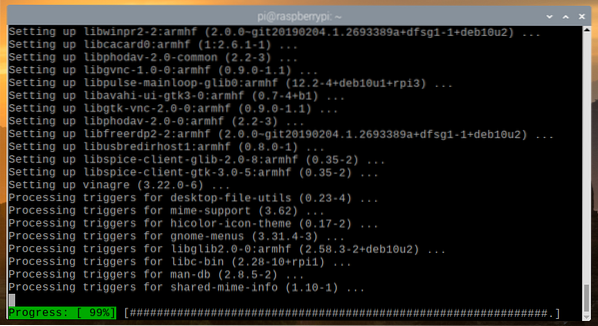
Op dit punt moet de externe desktopclient van Vinagre worden geïnstalleerd.
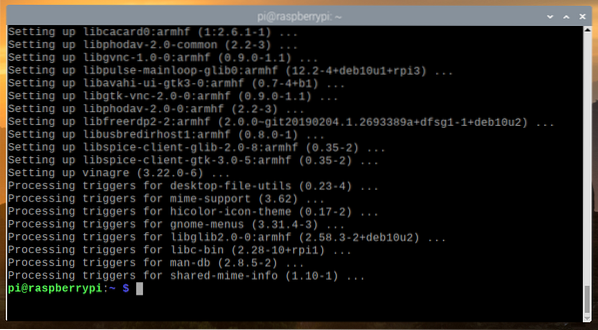
Hoe Vinagre Remote Desktop Client te gebruiken:
Zodra de Vinagre-client voor extern bureaublad is geïnstalleerd, kunt u deze starten vanaf de: Toepassingsmenu van je favoriete Linux-distributie.
Om de Vinagre-client voor extern bureaublad te starten, zoekt u naar de wijnoogst of extern bureaublad en klik op de Extern bureaublad-viewer pictogram zoals aangegeven in de onderstaande schermafbeelding.
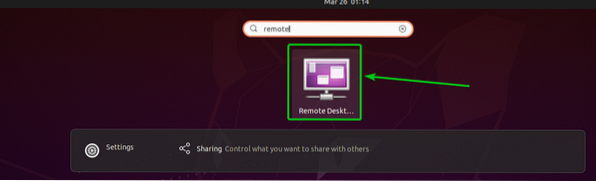
De Vinagre externe desktop-client moet worden geopend.
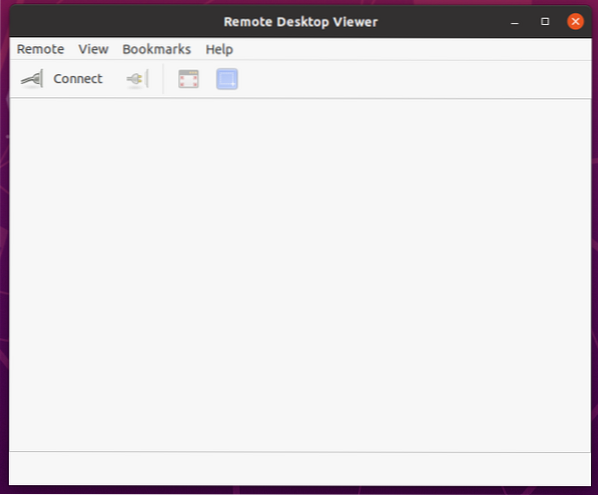
Om verbinding te maken met een externe computer, klik op Aansluiten.
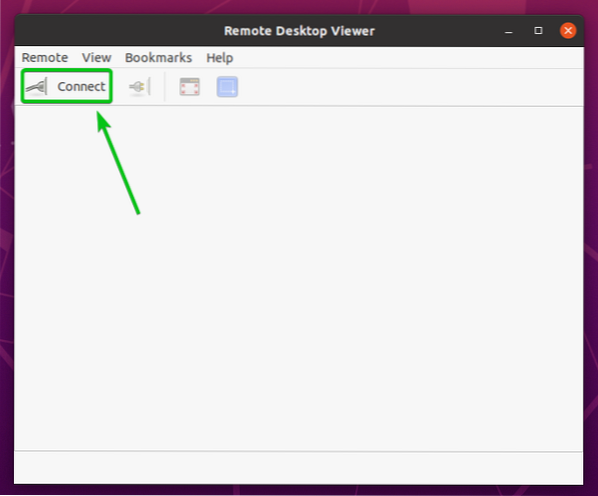
EEN Aansluiten raam moet worden geopend. U kunt vanaf hier configureren hoe u verbinding wilt maken met een externe computer.
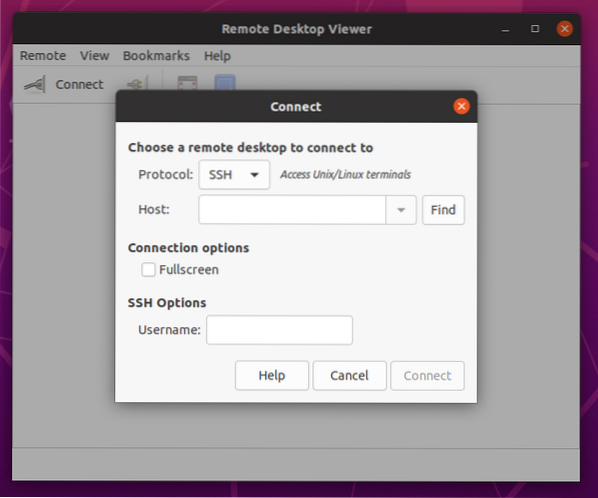
Laten we op afstand verbinding maken met een computer waarop de VNC-server is geïnstalleerd.
Selecteer eerst uw gewenste externe bureaublad protocol uit het vervolgkeuzemenu Protocol, zoals weergegeven in de onderstaande schermafbeelding.
In dit geval, VNC.
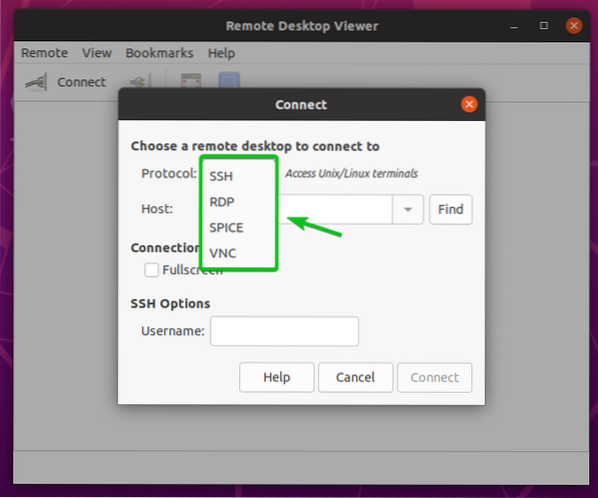
De respectieve verbindingsopties voor uw geselecteerde remote desktop-protocol zouden moeten worden weergegeven, zoals u kunt zien in de onderstaande schermafbeelding.
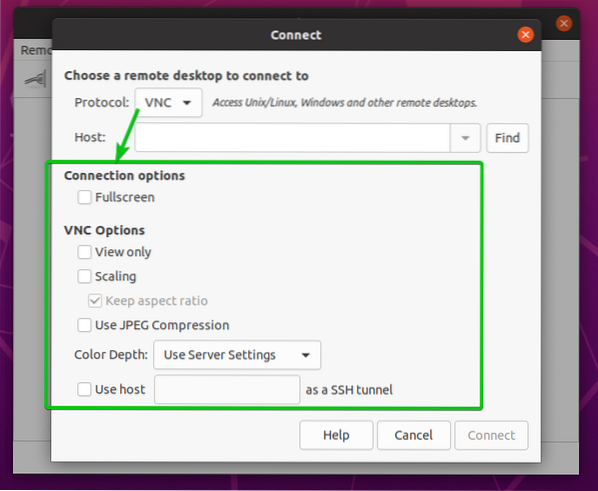
Typ nu de hostnaam of het IP-adres van de externe computer waarmee u verbinding wilt maken in het Gastheer tekstvak zoals aangegeven in de onderstaande schermafbeelding.
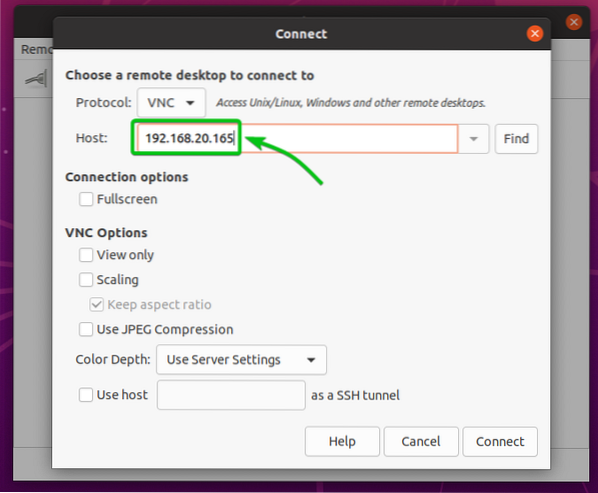
Configureer de benodigde verbindingsopties voor uw geselecteerde remote desktop-protocol.
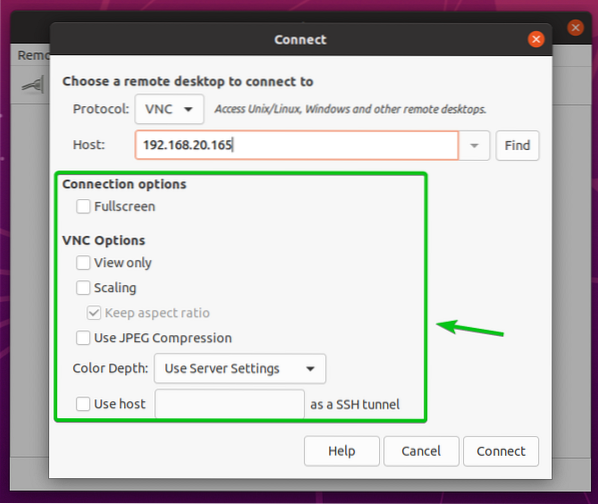
Als je klaar bent, klik je op Aansluiten zoals aangegeven in de onderstaande schermafbeelding.
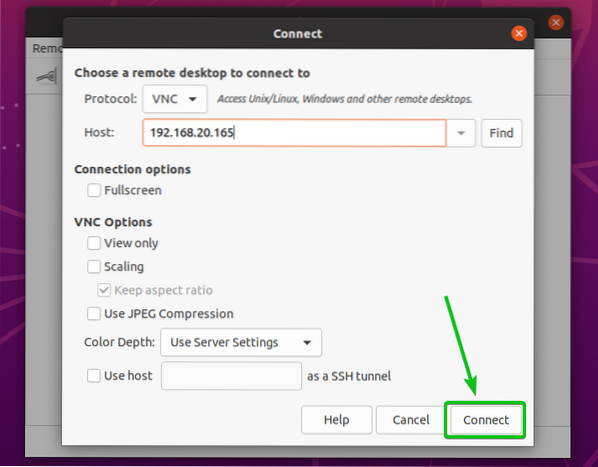
U wordt gevraagd een wachtwoord of andere inloggegevens in te voeren.
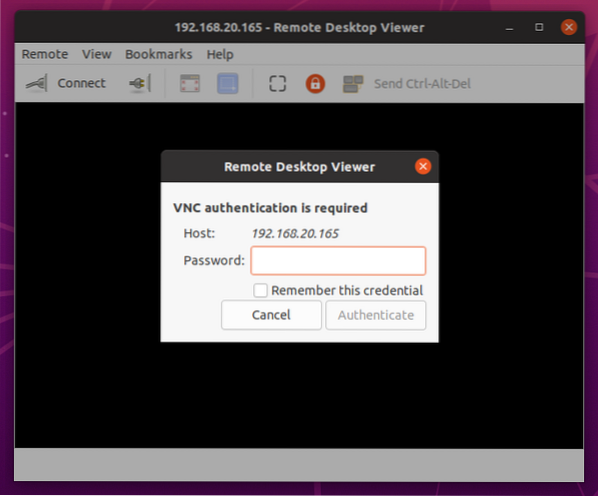
Typ de benodigde inloggegevens voor uw externe computer en klik op Authenticeren.
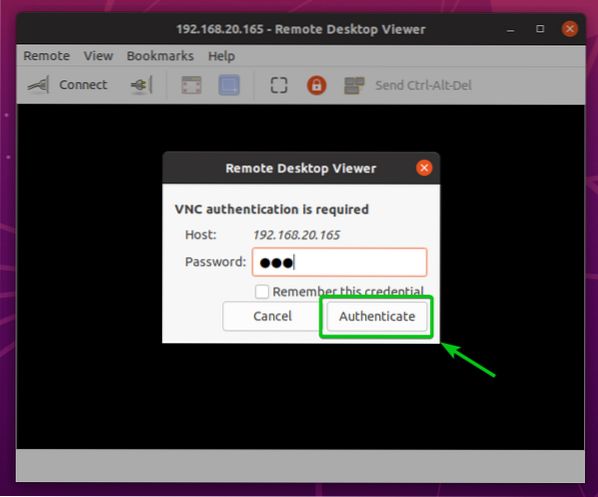
Je moet verbonden zijn met je externe computer via Vinagre remote desktop client.
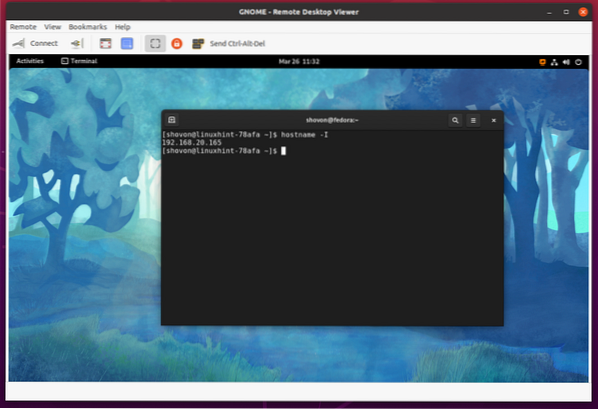
Conclusie:
Dit artikel laat zien hoe u de Vinagre remote desktop-client op Ubuntu 20 . installeert.04 LTS, Debian 10, LinuxMint 20, CentOS/RHEL 8, Fedora 33, Fedora 34, Arch Linux, Manjaro 21 en Raspberry Pi OS. Ik heb je laten zien hoe je de Vinagre remote desktop-client gebruikt om verbinding te maken met een externe computer.
 Phenquestions
Phenquestions


